'>

Μενού επιλογών εκκίνησης προσφέρει στους χρήστες τρόπους αντιμετώπισης πολλών προβλημάτων των Windows 10. Μπορείτε να επαναφέρετε τον υπολογιστή σας, να κάνετε επαναφορά συστήματος, να διορθώσετε προβλήματα εκκίνησης και ούτω καθεξής για να αντιμετωπίσετε προβλήματα στο μενού επιλογών εκκίνησης.
Επομένως, είναι σημαντικό να γνωρίζετε πώς μπορείτε να αποκτήσετε πρόσβαση στο μενού επιλογών εκκίνησης στα Windows 10.
Περίπτωση 1.
Εάν μπορείτε να αποκτήσετε πρόσβαση στην επιφάνεια εργασίας σας, ακολουθήστε τους τρεις εύκολους τρόπους παρακάτω για να αποκτήσετε πρόσβαση στο μενού Επιλογές εκκίνησης.Τρόπος 1. Κρατήστε πατημένο το πλήκτρο Shift και κάντε κλικ στο Επανεκκίνηση (ευκολότερο)
Κάντε κλικ Αρχή > Κουμπί ενεργοποίησης - απενεργοποίησης .
Τότε κρατήστε πατημένο Μετατόπιση κλειδί εν τω μεταξύ κάντε κλικ Επανεκκίνηση .
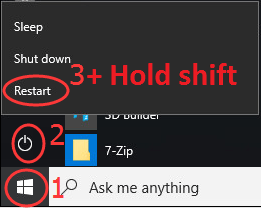
Περιμένετε για δευτερόλεπτα, τότε θα έχετε πρόσβαση στο μενού επιλογών εκκίνησης.
Τρόπος 2. Πρόσβαση στο μενού επιλογών εκκίνησης μέσω του μενού διαλόγου Εκτέλεση
1) Άνοιγμα Τρέξιμο πλαίσιο διαλόγου πατώντας Κερδίστε + R (Πλήκτρο λογότυπου των Windows και πλήκτρο R) ταυτόχρονα.
Στη συνέχεια, Πληκτρολογήστε κλείσιμο / r / o στο κουτί και χτύπησε Εισαγω .
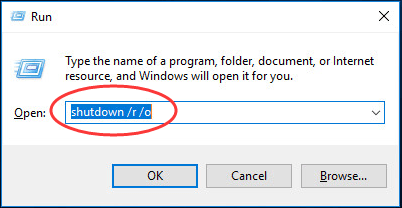
2) Κάντε κλικ Κλείσε όταν Πρόκειται να αποσυνδεθείτε εμφανίζεται η προτροπή.
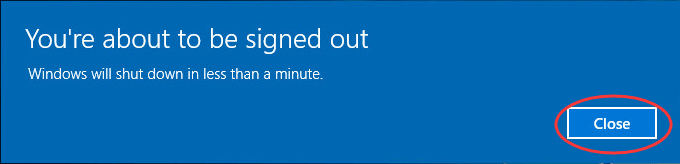
Περιμένετε για δευτερόλεπτα, τότε θα έχετε πρόσβαση στο μενού επιλογών εκκίνησης.
Τρόπος 3. Χρήση των ρυθμίσεων των Windows
1) Κάντε κλικ Αρχή > Ρυθμίσεις μενού.
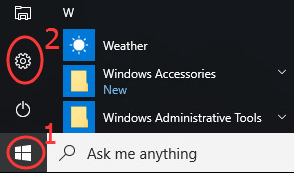
2) Μετακινηθείτε προς τα κάτω για να κάνετε κλικ Ενημέρωση και ασφάλεια .
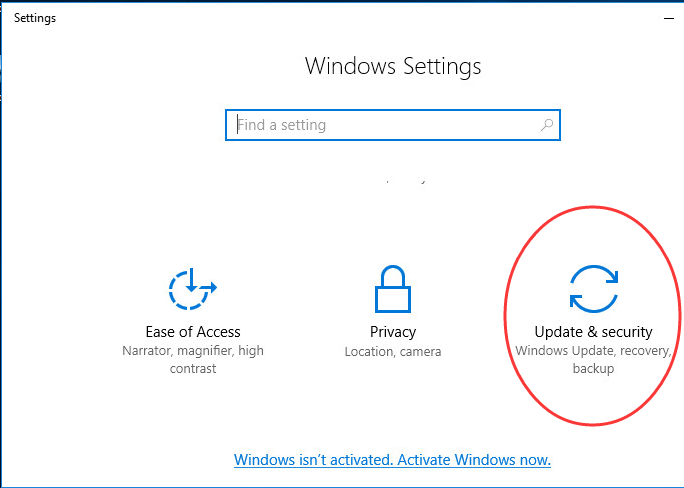
3) Κάντε κλικ Ανάκτηση στο δεξιό τμήμα του παραθύρου.
Στη συνέχεια, στο δεξιό τμήμα του παραθύρου, κάντε κύλιση προς τα κάτω και κάντε κλικ στο Επανεκκίνηση τώρα υπό Προηγμένη εκκίνηση .
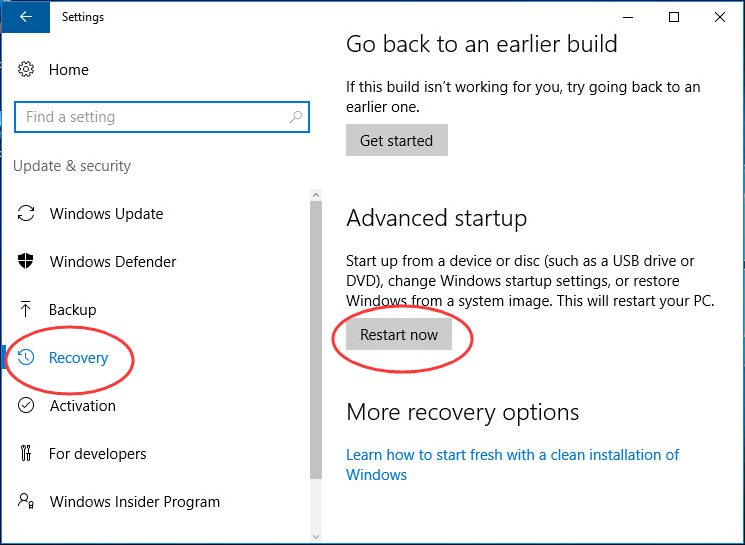
Περιμένετε για δευτερόλεπτα, τότε θα έχετε πρόσβαση στο μενού επιλογών εκκίνησης.
Περίπτωση 2.
Εάν δεν μπορείτε να αποκτήσετε πρόσβαση στην επιφάνεια εργασίας σας, μπορείτε να μεταβείτε στο μενού Επιλογές εκκίνησης μέσω της μονάδας USB εγκατάστασης των Windows 10.1) Συνδέστε τη μονάδα USB με το αρχείο εγκατάστασης των Windows 10 στον υπολογιστή σας.
Σημείωση: Για τον τρόπο δημιουργίας μονάδας USB εγκατάστασης των Windows 10, ακολουθήστε Επιλογή δύο προσφέρεται σε Τρόπος λήψης των Windows 10 .
2) Εκκινήστε τον υπολογιστή σας από τη μονάδα USB εγκατάστασης των Windows 10.
Κατά την εκκίνηση (πριν ξεκινήσει η φόρτωση των Windows), πατήστε συνεχώς F12 για να εισαγάγετε το BIOS του υπολογιστή σας. Στη συνέχεια, επιλέξτε USB Drive ως συσκευή εκκίνησης και πατήστε Εισαγω κλειδί.
Σημείωση: Τα πλήκτρα για να πατήσετε, όπως F12 , F2 , Διαγράφω , ή Esc , διαφέρουν σε υπολογιστές από διαφορετικούς κατασκευαστές.
3) Επιλέξτε τις προτιμήσεις γλώσσας, ώρας και πληκτρολογίου. Στη συνέχεια επιλέξτε Επόμενο.
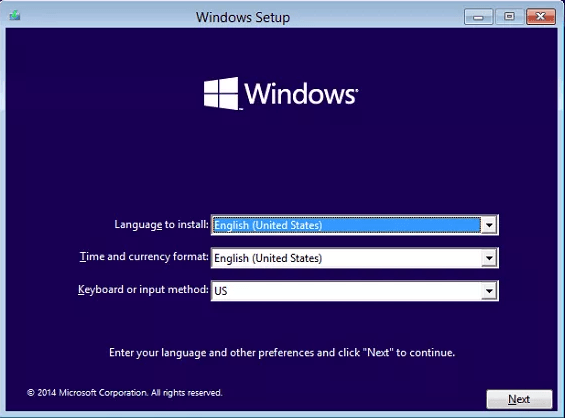
4) Κάντε κλικ Επιδιορθώστε τον υπολογιστή σας κάτω αριστερά.
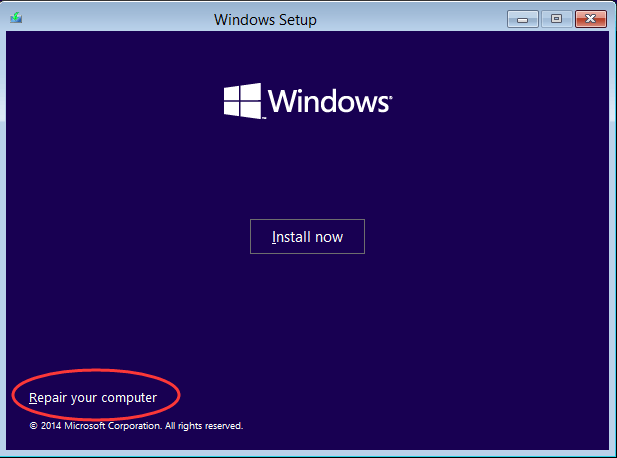
Τότε θα έχετε πρόσβαση στο μενού Επιλογές εκκίνησης.
Σημείωση: Με αυτόν τον τρόπο,δεν μπορείτε να χρησιμοποιήσετε την επιλογή Ρυθμίσεις εκκίνησης.
Δοκιμάστε να αποκτήσετε πρόσβαση στο μενού επιλογών εκκίνησης των Windows 10 τώρα!



![[2022 Διόρθωση] ESO Δεν είναι δυνατή η σύνδεση με τον διακομιστή παιχνιδιών Σφάλμα](https://letmeknow.ch/img/knowledge/58/eso-unable-connect-game-server-error.png)
![[Επίλυση] Hitman 3 Crashing στον υπολογιστή - 2021 Συμβουλές](https://letmeknow.ch/img/program-issues/91/hitman-3-crashing-pc-2021-tips.jpg)

